
- •Кафедра «Автомобильные и тракторные двигатели»
- •Основы сапр
- •Одобрено методической комиссией по специальности 19020165 “Автомобиле- и тракторостроение”
- •Введение
- •Последовательность работы с программой Компас-3d-v13
- •Упражнение № 1. Использование клавиатурных привязок
- •Упражнение № 2. Использование клавиатурных привязок (продолжение)
- •Упражнение № 3. Выделение одного объекта и группы объектов мышью. Отмена выделения
- •Упражнение № 4. Выделение группы объектов командами в ыделить – Рамкой и Прежний список
- •Упражнение № 5. Выделение группы объектов командой Выделить – Секущей рамкой.
- •Упражнение № 6. Выделение группы объектов командой Выделить – Секущей ломаной.
- •Упражнение № 7. Простое удаление объектов. Использование команд Отмена и Повтор
- •Упражнение № 8. Ввод вспомогательной прямой через две точки
- •Упражнение № 9. Ввод вспомогательной прямой через две точки
- •Упражнение № 10. Ввод вспомогательной параллельной прямой
- •Упражнение № 11. Ввод простых линейных размеров
- •Упражнение № 12. Ввод линейных размеров с управлением размерной надписью
- •Упражнение № 13. Ввод линейных размеров с заданием параметров
- •Упражнение № 14. Ввод угловых размеров
- •Упражнение № 15. Ввод диаметральных размеров
- •Упражнение № 16. Ввод радиальных размеров
- •Упражнение № 17. Построение сопряжений с помощью команды Скругление
- •Упражнение № 18. Полная симметрия
- •Упражнение № 19. Частичная симметрия
- •Упражнение № 20. Неявная симметрия
- •Упражнение № 21. Построение зеркального изображения
- •Упражнение № 23. Усечение объектов по двум указанным точкам.
- •Упражнение № 24. Выравнивание объектов по границе
- •Упражнение № 25. Построение тел вращения. Непрерывный ввод объектов
- •Упражнение № 26. Поворот объектов путем задания угла поворота.
- •Упражнение № 27. Поворот объектов по базовой точке
- •Упражнение № 28. Построение лекальных кривых с помощью команды Ввод кривой Безье
- •Упражнение № 29. Штриховка областей путем указания точки внутри области
- •Упражнение № 31. Ввод обозначения шероховатости поверхностей
- •Упражнение № 32. Ввод обозначения базовых поверхностей и допусков формы и расположения поверхностей
- •Упражнение № 33. Ввод обозначения линии выноски
- •Упражнение № 34. Использование линии выноски для обозначения радиусов
- •Упражнение № 35. Использование линий выноски для обозначения сварных швов.
- •Упражнение № 36. Ввод обозначений линий выноски с редактированием ответвлений.
- •Упражнение № 38. Ввод и редактирование текста.
- •Упражнение № 39. Вставка дробей и специальных знаков. Нумерация абзацев.
- •Упражнение № 40. Ввод текста под углом.
- •90 Градусов.
- •Упражнение № 41. Редактирование объектов путем перемещения управляющих узелков.
- •Упражнение № 42. Редактирование объектов путем изменения их параметров
- •Апелинский Дмитрий Викторович Основы сапр
- •107023, Г. Москва, б. Семеновская ул., 38
Введение
Система КОМПАС-3D предназначена для создания трехмерных ассоциативных моделей отдельных деталей и сборочных единиц, содержащих как оригинальные, так и стандартизованные конструктивные элементы. Параметрическая технология позволяет быстро получать модели типовых изделий на основе однажды спроектированного прототипа. Многочисленные сервисные функции облегчают решение вспомогательных задач проектирования и обслуживания производства.
Ключевой особенностью КОМПАС-3D является использование собственного математического ядра и параметрических технологий, разработанных специалистами АСКОН.
Основная задача, решаемая системой — моделирование изделий с целью существенного сокращения периода проектирования и скорейшего их запуска в производство. Эти цели достигаются благодаря возможностям:
быстрого получения конструкторской и технологической документации, необходимой для выпуска изделий (сборочных чертежей, спецификаций, деталировок и т.д.);
передачи геометрии изделий в расчетные пакеты;
передачи геометрии в пакеты разработки управляющих программ для оборудования с ЧПУ;
создания дополнительных изображений изделий (например, для составления каталогов, создания иллюстраций к технической документации и т.д.).
Средства импорта/экспорта моделей (КОМПАС-3D поддерживает форматы IGES, SAT, XT, STEP, VRML) обеспечивают функционирование комплексов, содержащих различные CAD/CAM/CAE системы.
Последовательность работы с программой Компас-3d-v13
При выполнении всех упражнений, приведенных в данном учебно-методическом пособии, необходимо придерживаться одной и той же последовательности действий (в операционной системе Windows 7). При начале работы:
Запуск программы Компас-3D-V13 - либо с помощью ярлыка на рабочем столе, либо командой Пуск Все программы Аскон Компас-3D-V13.
Сразу после загрузки программы Компас-3D-V13 при появлении окна «Вид приложения» выбрать в раскрывающемся списке «Стиль приложения» Microsoft Office 2003 OK.
Через меню Файл Открыть (либо с помощью кнопки «Открыть» на стандартной панели инструментов) в появившемся диалоговом окне выбрать папку «Упражнения САПР» на диске, указанном преподавателем, и открыть необходимое упражнение.
При окончании работы:
Сохранить выполненное упражнение через меню Файл Сохранить как. В открывшемся диалоговом окне в той же папке «Упражнения САПР» создать папку со своей фамилией и сохранить под новым именем файл в формате: «Фамилия Упражнение 3», и нажать кнопку «Сохранить».
Упражнение № 1. Использование клавиатурных привязок

Рис. 1.1.
Задание. Закончите чертеж детали, построив три окружности по размерам на Образце и оси симметрии. Характерные точки геометрических объектов определите с помощью клавиатурных привязок.
Убедитесь, что привязки включены (по умолчанию они обычно включены), щелчком на кнопке Привязки (Ctrl+D)
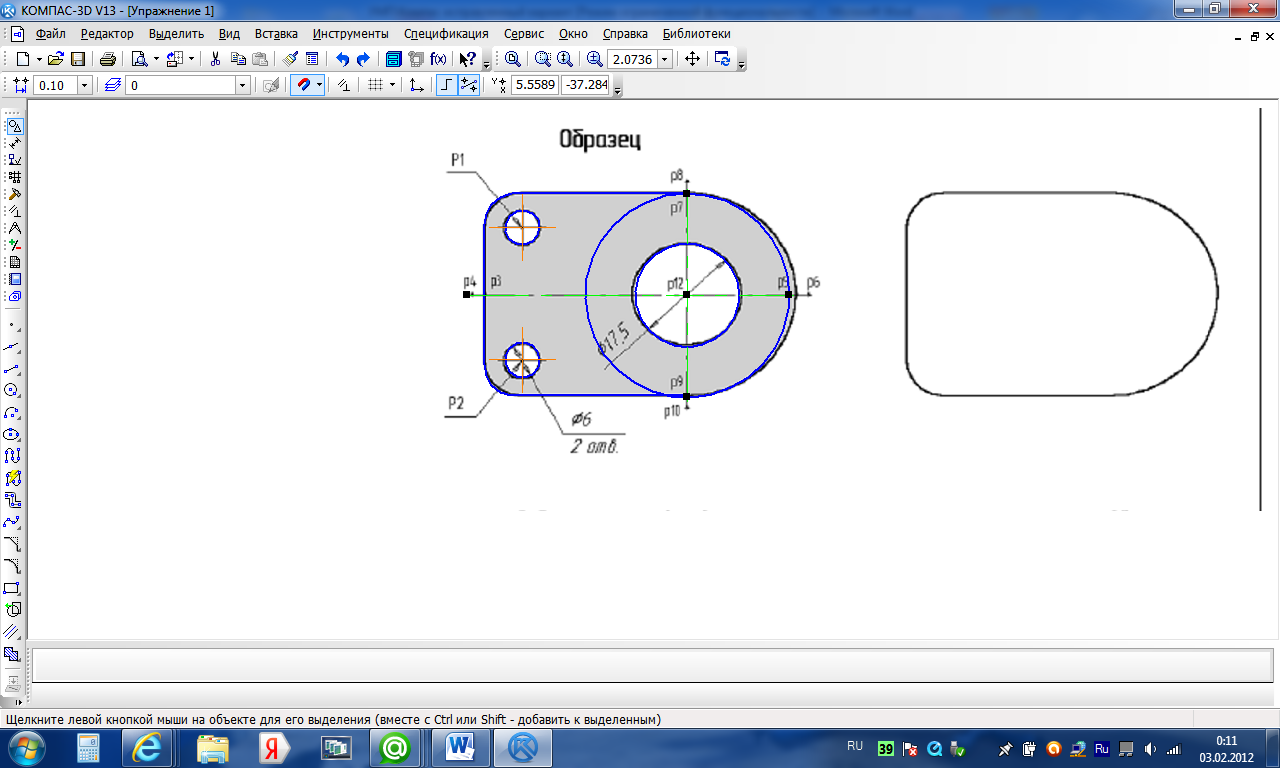 в Строке
текущего состояния (цвет кнопки
изменится). Во всплывающем меню включить
привязку Середина и Пересечение.
в Строке
текущего состояния (цвет кнопки
изменится). Во всплывающем меню включить
привязку Середина и Пересечение.Включите режим ортогонального черчения, нажав кнопку Ортогональное черчение
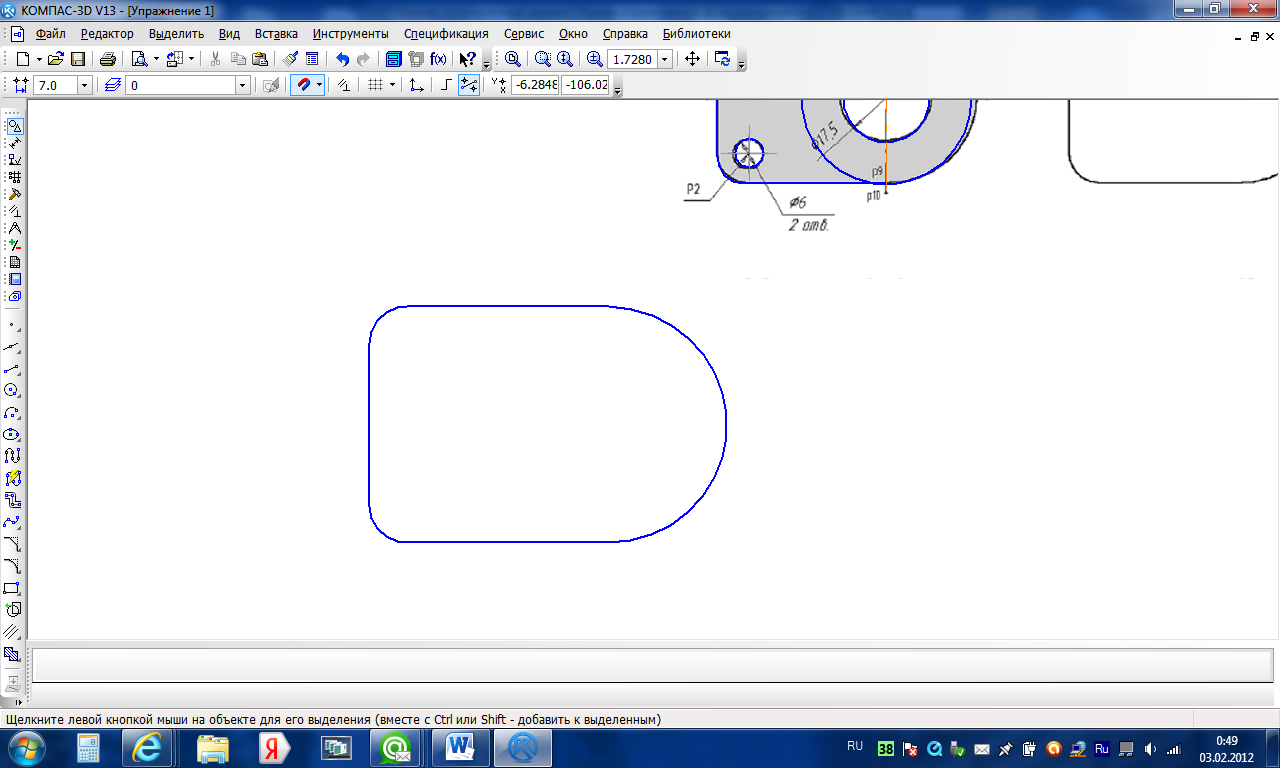 в Строке текущего состояния (цвет кнопки
изменится).
в Строке текущего состояния (цвет кнопки
изменится).Выключить округление линейных величин до значений, кратных шагу курсора (по умолчанию включены), нажав кнопку
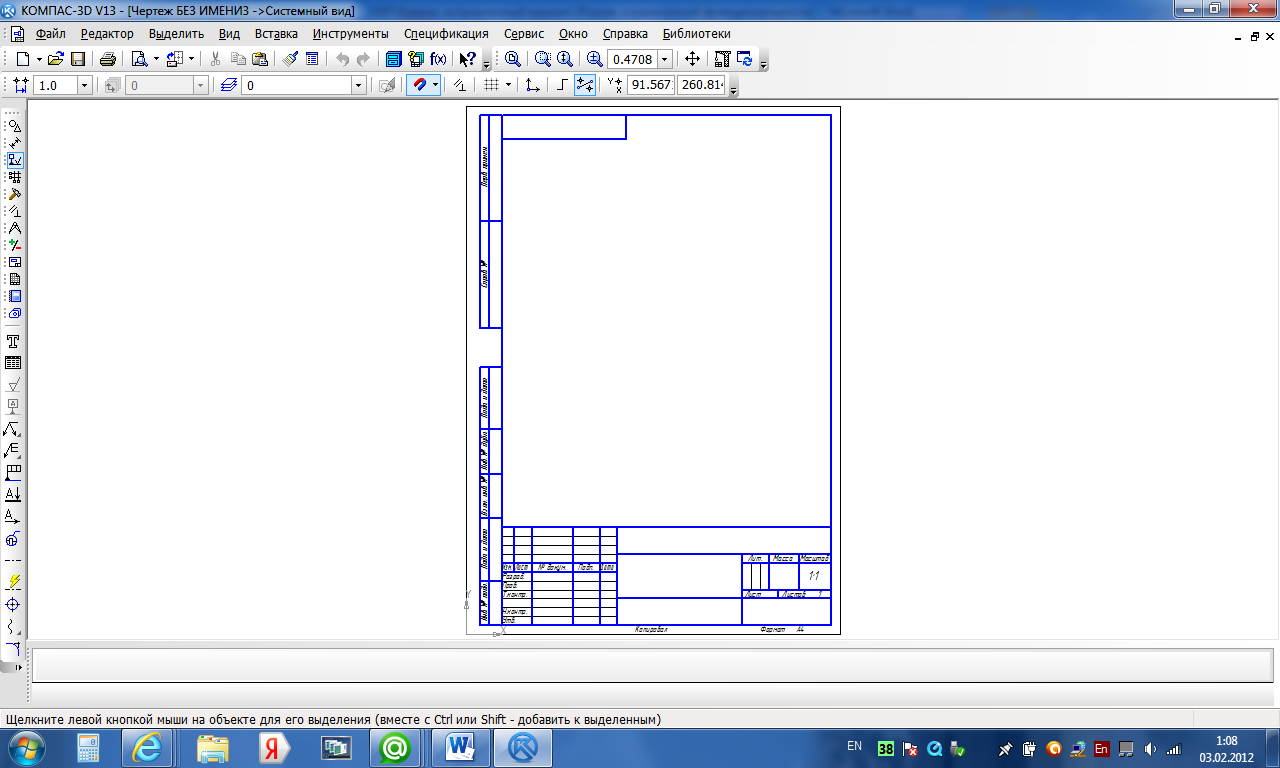 ( или F7)
в Строке текущего состояния (цвет кнопки
изменится).
( или F7)
в Строке текущего состояния (цвет кнопки
изменится).В поле Текущий шаг курсора
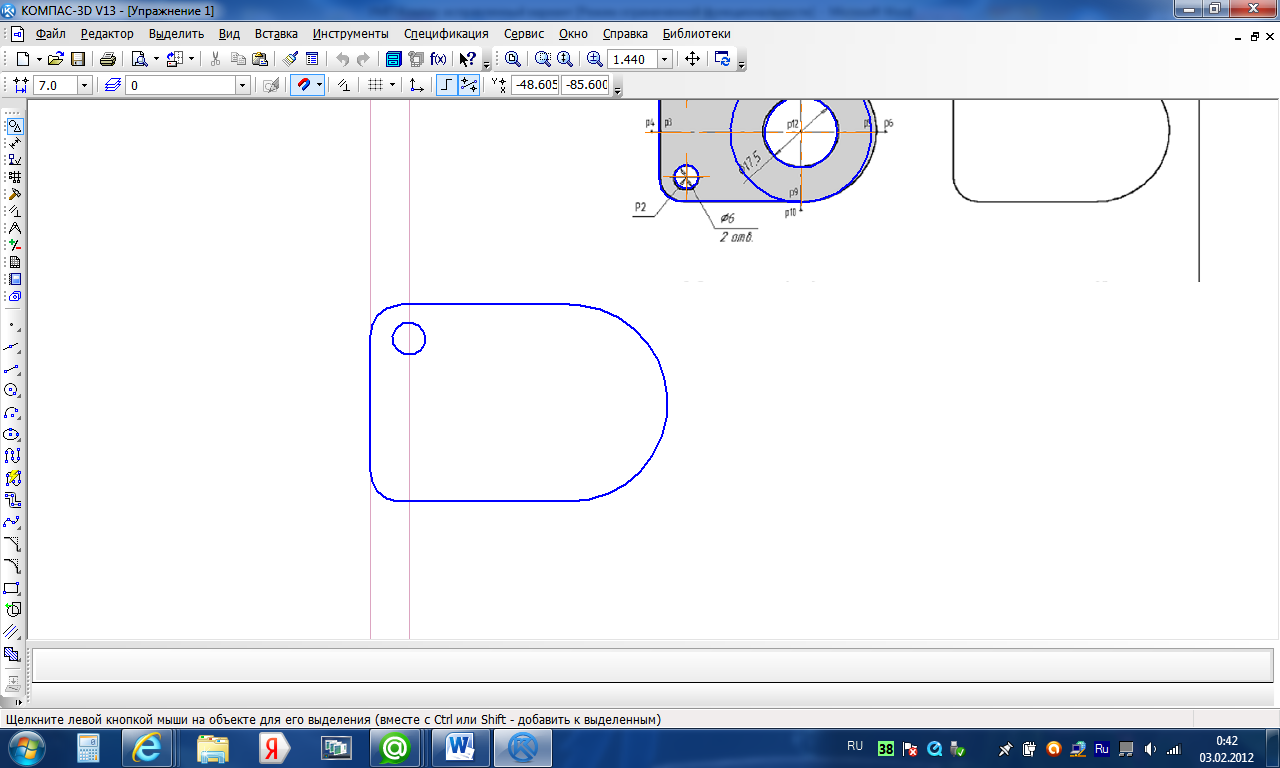 в Строке текущего состояния впишите
в Строке текущего состояния впишите
шаг 7 (мм).
Включите кнопку Вспомогательная прямая
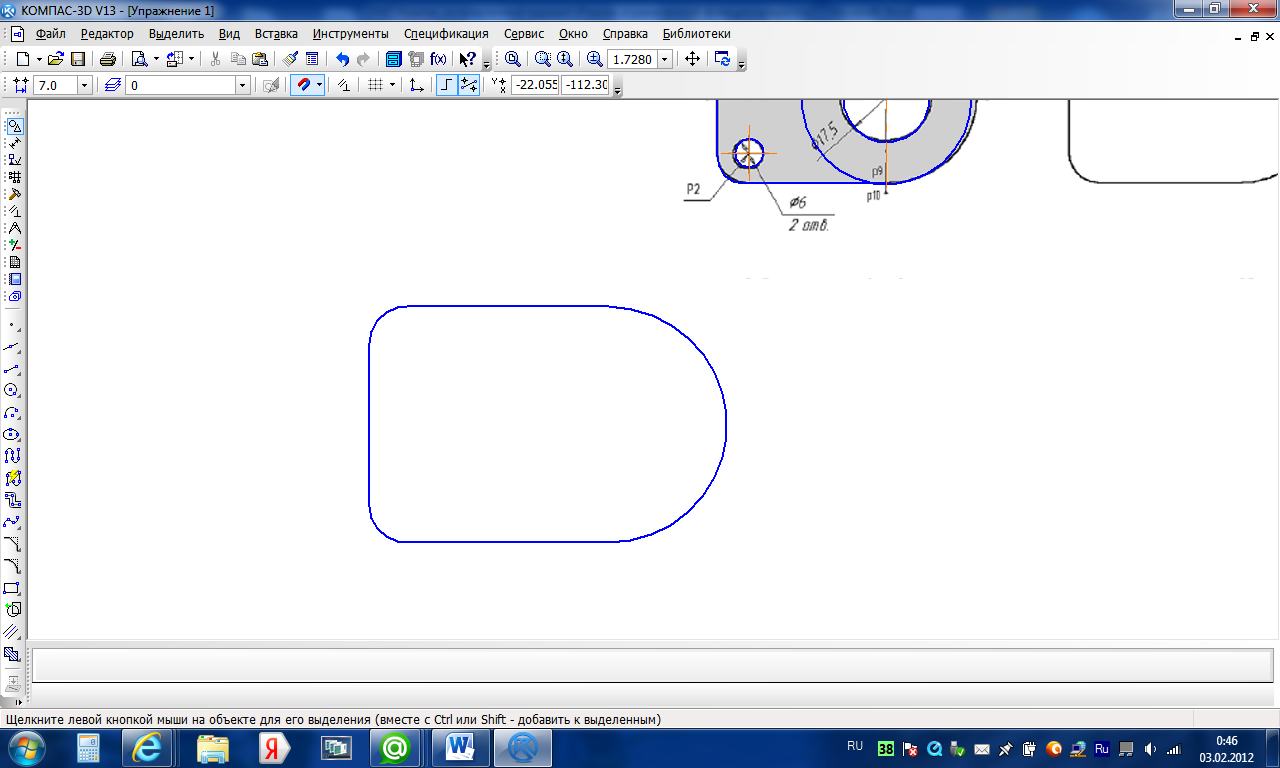 на
странице Геометрия
Инструментальной
панели.
на
странице Геометрия
Инструментальной
панели.Не делая щелчков мышью, установите курсор на вертикальную линию в левой части детали (рис.1.2).
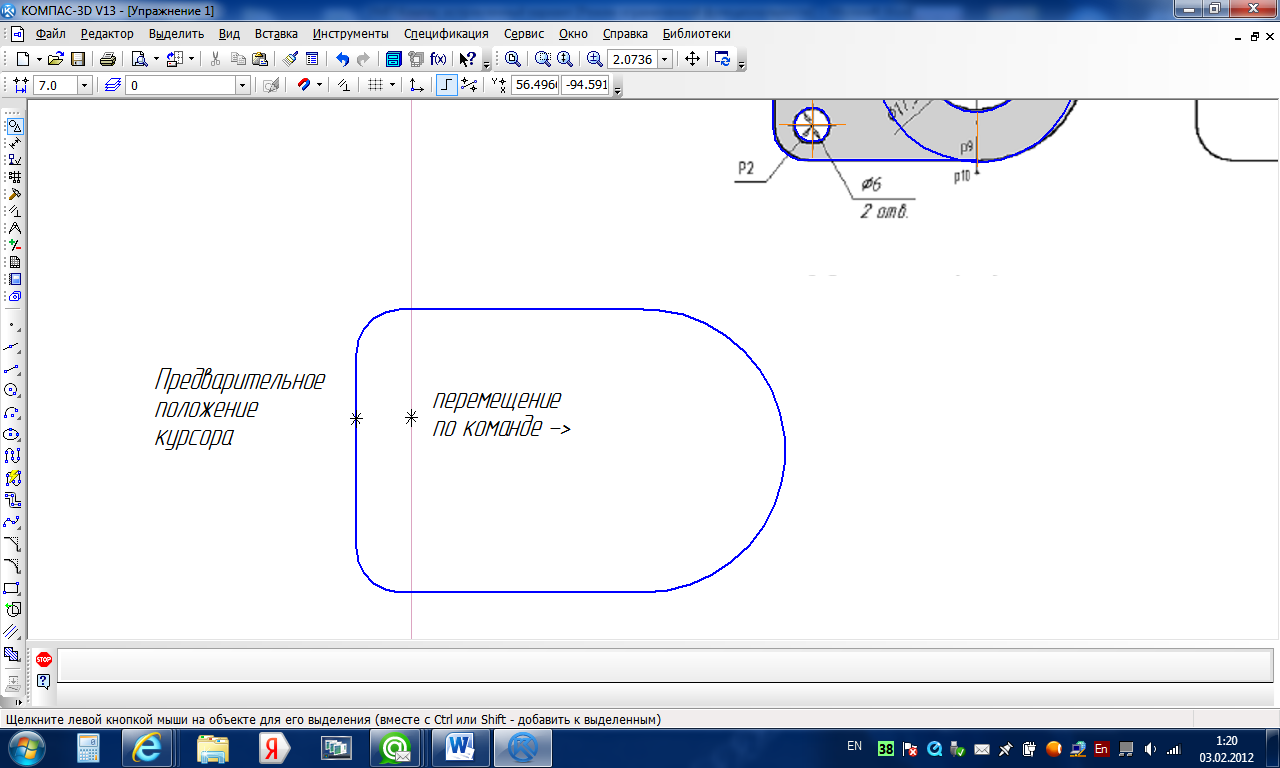
Рис. 1.2.
Нажмите клавишу на клавиатуре. Курсор перескочит на расстояние, равное текущему шагу курсора. Нажмите клавишу Enter, задав первую точку прямой, и постройте вертикальную вспомогательную прямую, задав вторую точку на вертикали.
Не делая щелчков мышью, установите курсор на верхнюю горизонтальную линию детали.
Нажмите клавишу на клавиатуре. Курсор перескочит на расстояние, равное текущему шагу курсора. Нажмите клавишу Enter, задав первую точку прямой, и постройте горизонтальную вспомогательную прямую, задав вторую точку на горизонтали.
Не делая щелчков мышью, установите курсор на нижнюю горизонтальную линию детали.
Нажмите клавишу на клавиатуре. Курсор перескочит на расстояние, равное текущему шагу курсора. Нажмите клавишу Enter, задав первую точку прямой, и постройте горизонтальную вспомогательную прямую, задав вторую точку на горизонтали.
Включите кнопку Окружность
 на
странице Геометрия
Инструментальной
панели.
на
странице Геометрия
Инструментальной
панели.В поле Диаметр окружности на Панели свойств введите значение диаметра 6 мм и нажмите Enter. Для автоматической генерации осей симметрии включите кнопку Отрисовка осей
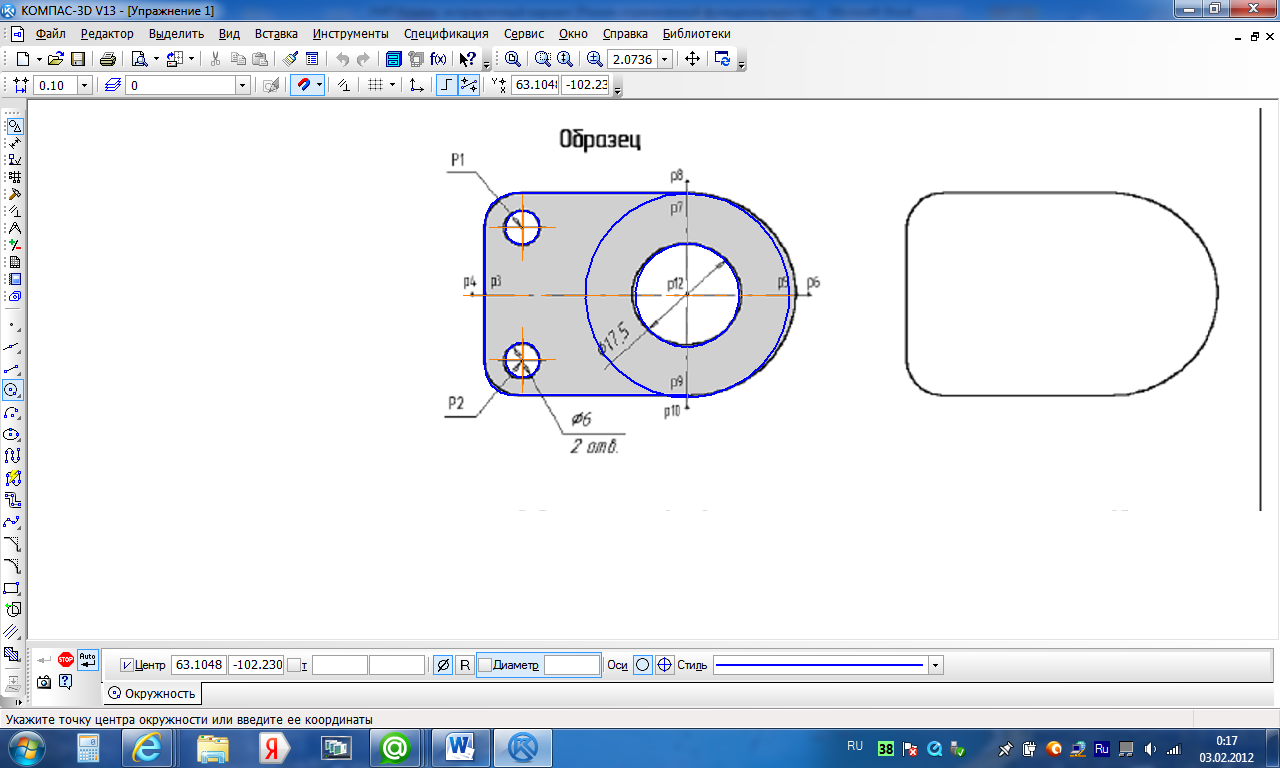 на
Панели
свойств.
на
Панели
свойств.
Переместите курсор на поле чертежа. Вы видите фантом окружности. Для ее окончательного построения осталось лишь указать положение центра.
Укажите центр окружности дважды, в местах пересечения вспомогательных линий, каждый раз вводя диаметр и щелкая мышью для закрепления каждой окружности.
Построим оси симметрии детали.
Включите кнопку Отрезок
 на
странице Геометрия
Инструментальной
панели.
на
странице Геометрия
Инструментальной
панели.Установите в качестве текущего стиль линии Осевая
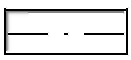 .
.Не делая щелчков мышью, предварительно установите курсор приблизительно на середину вертикальной линии и, когда сработает привязка Середина, как показано на рис. 1.3, щелкнуть мышью. Появится фантом будущей линии.
Укажите вторую точку осевой линии на горизонтали, так, чтобы она проходила через всю деталь.
Переместите курсор приблизительно на начало скругления в правой части детали, и, когда сработает привязка Пересечение, щелкнуть мышью. Появится фантом будущей линии.
Укажите вторую точку осевой линии на вертикали, так, чтобы она проходила через всю деталь.
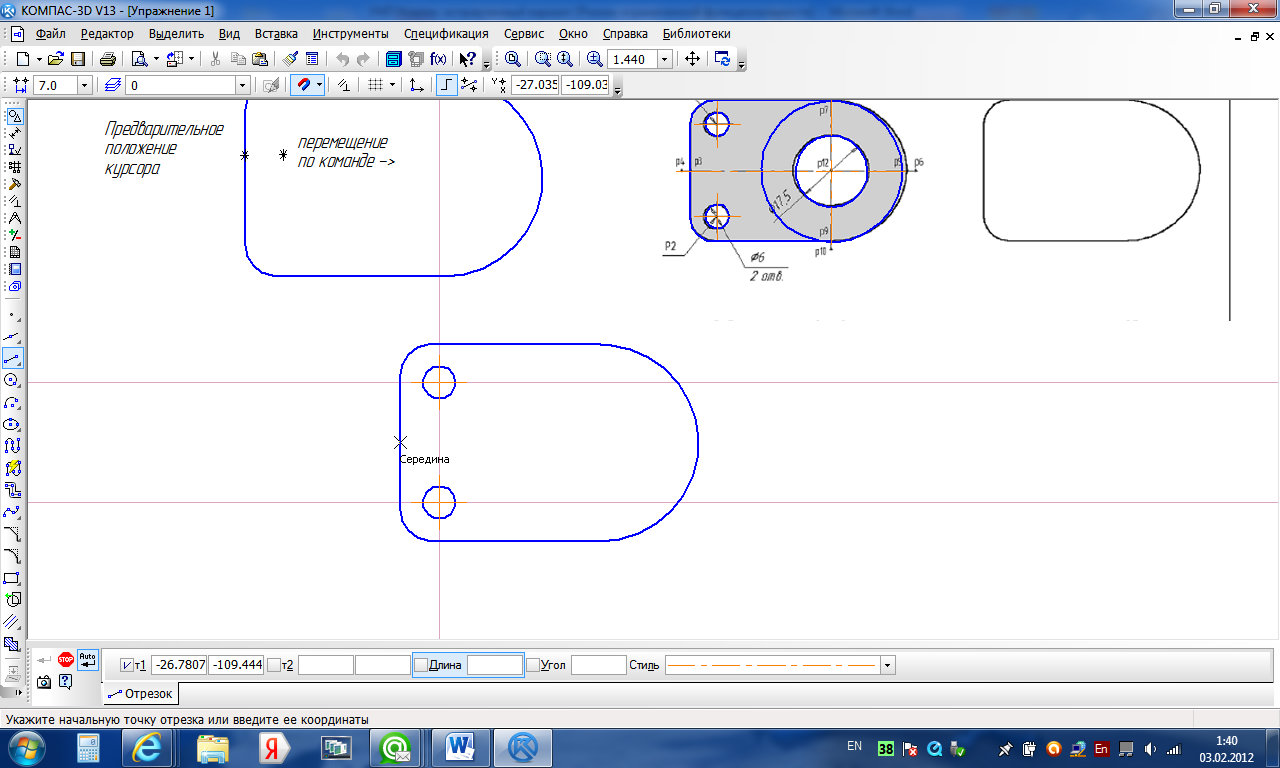
Рис. 1.3.
И последнее: построим окружность диаметром 17.5 мм с центром в точке пересечения построенных осевых линий (точка р12).
1.
Включите
кнопку Оружность
![]() ,
установите в качестве текущего стиль
линии Основная
и
задайте диаметр окружности
,
установите в качестве текущего стиль
линии Основная
и
задайте диаметр окружности
![]() .
.
Мышью установите курсор рядом с точкой пересечения осевых отрезков, как показано на рис. 1.4. Когда сработает привязка Пересечение, щелкнуть мышью. Окружность построена. Одновременно закончено и построение всего чертежа .
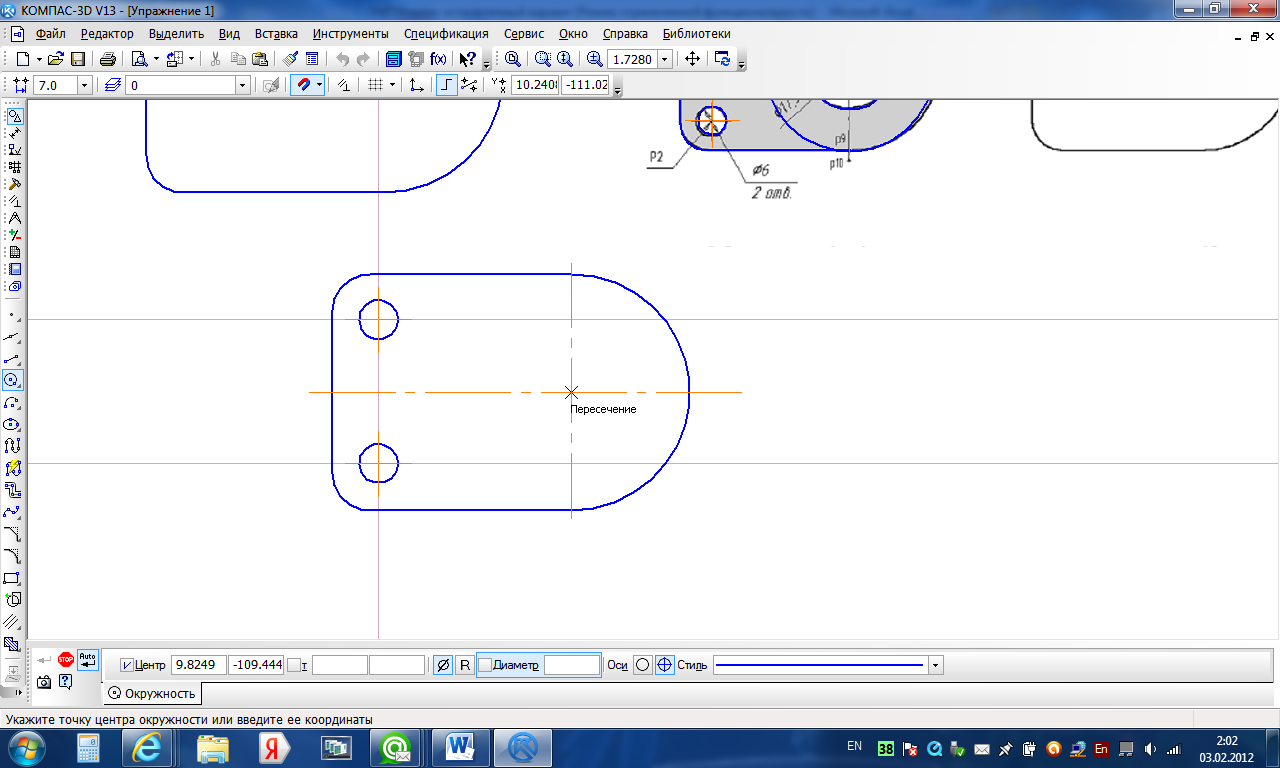
Рис. 1.4.
